1. 介绍
定时任务 cron job被用于安排那些需要被周期性执行的命令。利用它,你可以配置某些命令或者脚本,让它们在某个设定的时间内周期性地运行。cron 是 Linux 或者类 Unix 系统中最为实用的工具之一。cron 服务(守护进程)在系统后台运行,并且会持续地检查 /etc/crontab 文件和 /etc/cron.*/目录。它同样也会检查 /var/spool/cron/ 目录。
在linux平台上如果需要实现任务调度功能可以编写cron脚本来实现。
以某一频率执行任务
linux缺省会启动crond进程,crond进程不需要用户启动、关闭。
crond进程负责读取调度任务并执行,用户只需要将相应的调度脚本写入cron的调度配置文件中。
cron的调度文件有以下几个:
- crontab
- cron.d
- cron.daily
- cron.hourly
- cron.monthly
- cron.weekly
如果用的任务不是以hourly monthly weekly方式执行,则可以将相应的crontab写入到crontab 或cron.d目录中。
2. 安装部署
# 安装crontab:
$ yum install crontabs
# 启动服务
$ systemctl start crond.service
# 关闭服务
$ systemctl stop crond.service
# 重启服务
$ systemctl restart crond.service
# 重新载入配置
$ systemctl reload crond.service
# 查看crontab服务状态:
$ systemctl status crond.service
# 加入开机自动启动:
$ systemctl enable crond.service
3. 命令
Crontab 选项
以下是 crontab 的有效选项:
$ crontab -r #删除 crontab 文件。
$ crontab -ir #删除 crontab 文件前提醒用户。
$ crontab file [-u user] #用指定的文件替代目前的crontab。
$ crontab -[-u user] #用标准输入替代目前的crontab.
$ crontab -1[user] #列出用户目前的crontab.
$ crontab -e[user] #编辑用户目前的crontab,如果文件不存在会自动创建.
$ crontab -d[user] #删除用户目前的crontab.
$ crontab -c dir #指定crontab的目录。
4. crontab配置
$ cat /etc/crontab
SHELL=/bin/bash
PATH=/sbin:/bin:/usr/sbin:/usr/bin
MAILTO=root
# For details see man 4 crontabs
# Example of job definition:
# .---------------- minute (0 - 59)
# | .------------- hour (0 - 23)
# | | .---------- day of month (1 - 31)
# | | | .------- month (1 - 12) OR jan,feb,mar,apr ...
# | | | | .---- day of week (0 - 6) (Sunday=0 or 7) OR sun,mon,tue,wed,thu,fri,sat
# | | | | |
# * * * * * user-name command to be executed
前四行是用来配置crond任务运行的环境变量:
- 第一行SHELL变量指定了系统要使用哪个shell,这里是bash。
- 第二行PATH变量指定了系统执行命令的路径。
- 第三行MAILTO变量指定了crond的任务执行信息将通过电子邮件发送给root用户,如果MAILTO变量的值为空,则表示不发送任务执行信息给用户。
- 第四行的HOME变量指定了在执行命令或者脚本时使用的主目录。
格式:
minute hour day month week command
其中:
- minute: 表示分钟,可以是从0到59之间的任何整数。
- hour:表示小时,可以是从0到23之间的任何整数。
- day:表示日期,可以是从1到31之间的任何整数。
- month:表示月份,可以是从1到12之间的任何整数。
- week:表示星期几,可以是从0到7之间的任何整数,这里的0或7代表星期日。
- command:要执行的命令,可以是系统命令,也可以是自己编写的脚本文件。
在以上各个字段中,还可以使用以下特殊字符:
- 星号 (*) : 代表所有可能的值,例如month字段如果是星号,则表示在满足其它字段的制约条件后每月都执行该命令操作。
- 逗号(,): 可以用逗号隔开的值指定一个列表范围,例如,“1,2,5,7,8,9”
- 中杠(-): 可以用整数之间的中杠表示一个整数范围,例如“2-6”表示“2,3,4,5,6”
- 正斜线(/):可以用正斜线指定时间的间隔频率,例如“0-23/2”表示每两小时执行一次。同时正斜线可以和星号一起使用,例如*/10,如果用在minute字段,表示每十分钟执行一次。
5. 实战
5.1 一般添加定时任务
# 每1分钟执行一次command
* * * * * command
每小时的第3和第15分钟执行
3,15 * * * * command
# 在上午8点到11点的第3和第15分钟执行
3,15 8-11 * * * command
# 每隔两天的上午8点到11点的第3和第15分钟执行
3,15 8-11 */2 * * command
# 每个星期一的上午8点到11点的第3和第15分钟执行
3,15 8-11 * * 1 command
# 每晚的21:30重启smb
30 21 * * * /etc/init.d/smb restart
# 每月1、10、22日的4 : 45重启smb
45 4 1,10,22 * * /etc/init.d/smb restart
# 每周六、周日的1 : 10重启smb
10 1 * * 6,0 /etc/init.d/smb restart
# 每天18 : 00至23 : 00之间每隔30分钟重启smb
0,30 18-23 * * * /etc/init.d/smb restart
# 每星期六的晚上11 : 00 pm重启smb
0 23 * * 6 /etc/init.d/smb restart
# 每一小时重启smb
\* */1 * * * /etc/init.d/smb restart
# 晚上11点到早上7点之间,每隔一小时重启smb
\* 23-7/1 * * * /etc/init.d/smb restart
# 每月的4号与每周一到周三的11点重启smb
0 11 4 * mon-wed /etc/init.d/smb restart
# 一月一号的4点重启smb
0 4 1 jan * /etc/init.d/smb restart
# 每小时执行/etc/cron.hourly目录内的脚本
01 * * * * root run-parts /etc/cron.hourly
run-parts这个参数了,如果去掉这个参数的话,后面就可以写要运行的某个脚本名,而不是目录名了
5.2 特殊字符添加定时任务
特殊字符 含义
@reboot 在每次启动时运行一次
@yearly 每年运行一次,等同于 “0 0 1 1 *”.
@annually (同 @yearly)
@monthly 每月运行一次, 等同于 “0 0 1 * *”.
@weekly 每周运行一次, 等同于 “0 0 * * 0”.
@daily 每天运行一次, 等同于 “0 0 * * *”.
@midnight (同 @daily)
@hourly 每小时运行一次, 等同于 “0 * * * *”.
例如
每小时运行一次 ntpdate 命令
@hourly /path/to/ntpdate
6. 注意事项
6.1 注意清理系统用户的邮件日志
每条任务调度执行完毕,系统都会将任务输出信息通过电子邮件的形式发送给当前系统用户,这样日积月累,日志信息会非常大,可能会影响系统的正常运行,因此,将每条任务进行重定向处理非常重要。
例如,可以在crontab文件中设置如下形式,忽略日志输出:
0 */3 * * * /usr/local/apache2/apachectl restart > /dev/null 2>&1
/dev/null 2>&1表示先将标准输出重定向到/dev/null,然后将标准错误重定向到标准输出,由于标准输出已经重定向到了/dev/null,因此标准错误也会重定向到/dev/null,这样日志输出问题就解决了。
6.2 生效问题
新创建的cron job,不会马上执行,至少要过2分钟才执行。如果重启cron则马上执行。
当crontab突然失效时,可以尝试/etc/init.d/crond restart解决问题。或者查看日志看某个job有没有执行/报错
$ tail -f /var/log/cron
6.3 别乱运行crontab -r
它从Crontab目录(/var/spool/cron)中删除用户的Crontab文件。删除了该用户的所有crontab都没了。







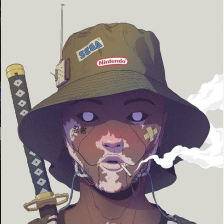














 1227
1227











 被折叠的 条评论
为什么被折叠?
被折叠的 条评论
为什么被折叠?










